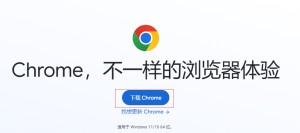如何在谷歌浏览器中设置静音?
在谷歌浏览器中设置静音,可右键点击标签页,选择“将网站静音”,即可禁止该网站发出声音。此设置对当前网站有效,关闭标签后仍保持静音状态,需手动恢复。适用于需要安静浏览内容时使用。
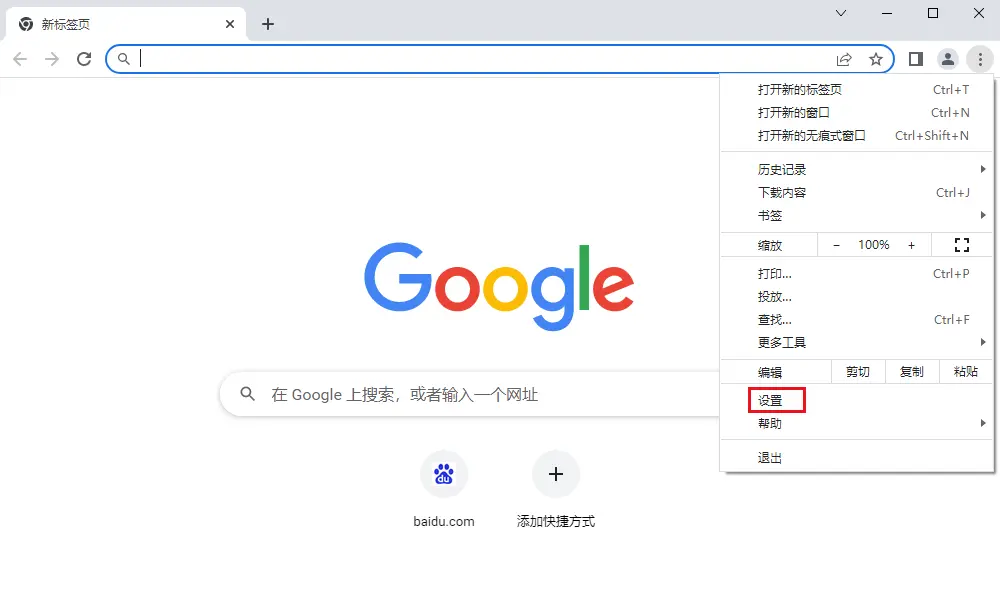
谷歌浏览器标签静音功能使用方法
右键菜单静音设置
快速操作入口: 在标签页上点击鼠标右键,会弹出一个操作菜单,用户可直接选择“将此网站静音”选项,实现该网站的声音禁用,操作无需进入设置页面,非常高效方便,特别适合临时控制音量的场景。
单独控制特定网站: 通过右键菜单设置的静音功能,仅对当前标签所访问的网站生效,不会影响其他标签或不同网站的声音播放,有效避免误操作带来的困扰,满足用户对特定内容静音的精细化需求。
设置保留状态: 即使关闭标签或重新打开同一网站,谷歌浏览器也会记住静音状态,除非用户再次通过右键取消静音,实现了持久性控制和更好的浏览体验,非常适合频繁访问同一网站的用户使用。
适用于多个标签的静音操作
批量静音同一网站: 当多个标签同时访问同一网站时,只需对其中一个标签使用静音设置,其余同源标签也将自动进入静音状态,适合需要集中安静环境的用户,大大简化了静音管理的流程。
不同网站需分别设置: 若多个标签访问不同网站,则必须逐个进行静音操作,谷歌浏览器不会批量对不同网站统一静音,从而保证声音控制的精确性,用户可以按需进行个别管理更具灵活性。
标签切换不中断设置: 在静音状态下切换不同标签,不会影响已设置静音的网站,确保多个标签在浏览过程中声音控制不被重置,提高整体使用的连贯性和稳定性,避免重复设置带来的麻烦。
管理网站的声音权限设置
如何进入网站设置界面
通过地址栏快捷进入: 在访问网页时,点击浏览器地址栏左侧的小锁图标,在弹出的菜单中选择“网站设置”,即可快速跳转到当前网站的权限设置页面,省去查找步骤,非常便捷。
进入设置页面中的隐私选项: 打开Chrome的“设置”页面,依次点击“隐私与安全”>“网站设置”,在列表中找到“声音”选项,可查看和管理所有网站的声音权限,适用于全局控制。
使用历史记录管理入口: 在Chrome浏览记录中找到目标网站,点击右侧的“更多”图标进入详情,再选择“权限设置”跳转至对应网站设置页面,也是修改权限的有效方法之一。
修改网站声音播放权限的方法
选择允许或禁止播放声音: 在网站设置页面中,找到“声音”权限选项,点击下拉菜单即可选择“允许”或“禁止”,快速完成声音控制,适合按需定制浏览体验。
修改默认声音行为: 在“网站设置”>“声音”界面下,用户还可以设置“默认行为”,例如阻止所有网站播放声音,或仅允许手动启用的站点发声,实现更高级别的隐私保护。
重置网站权限配置: 若想恢复网站的默认声音设置,可在该网站权限页面点击“重置权限”按钮,将所有自定义配置清除,包括声音在内的全部权限,操作简单有效,便于统一管理。
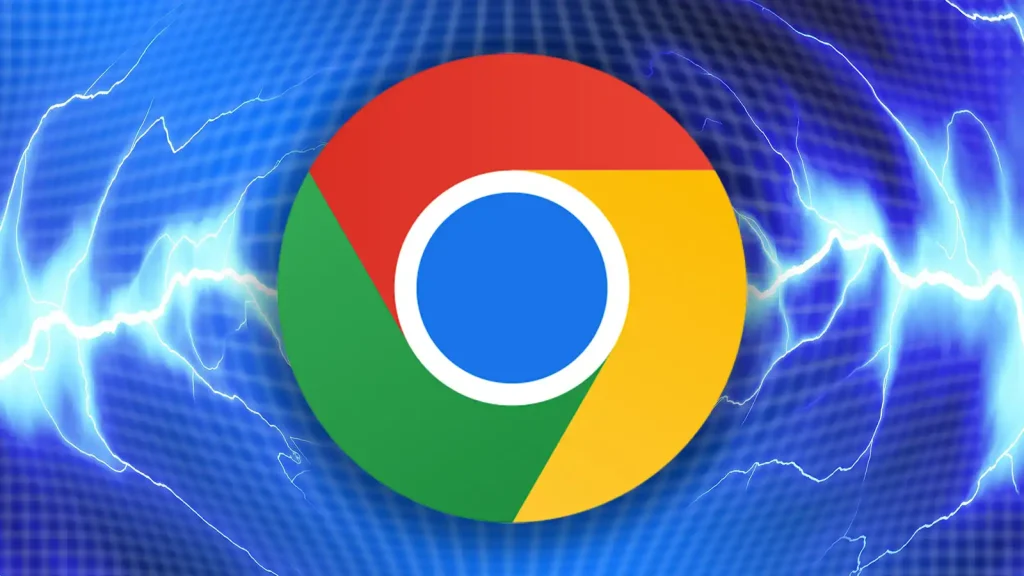
使用Chrome扩展控制声音
推荐的静音管理扩展工具
Mute Tab Shortcuts: 这款扩展允许用户通过快捷键快速静音当前标签页,不必使用鼠标点击操作,适合需要频繁切换静音状态的用户,提升使用效率,操作方式极其灵活且兼容性良好。
SmartMute: SmartMute提供更强大的静音规则管理功能,可设置只允许一个标签播放声音,其他自动静音,非常适用于同时打开多个标签播放内容的场景,是追求高效控制用户的理想选择。
Volume Master: 除了静音外,它还能独立控制每个标签的音量大小,用户可根据需要单独调节网页音量大小,比浏览器默认功能更灵活,适合音频控用户使用,界面简洁操作直观。
通过扩展实现定时静音功能
设定自动静音时间段: 部分扩展支持用户设置特定时间段自动静音功能,例如上班期间、夜间自动关闭标签声音,避免打扰,非常适合日常作息固定的用户,帮助减少外部干扰。
结合任务提醒插件使用: 可搭配日程管理类扩展如“StayFocusd”等使用,在专注模式下自动静音其他网页,从而营造更高效的工作学习环境,提升专注力,有效管理时间与精力。
定时恢复声音权限: 一些高级插件允许设置静音时长,时间一到会自动恢复声音权限,避免长时间静音遗漏重要内容,适用于临时关闭声音后不想手动恢复的场景,功能贴近日常实际需求。
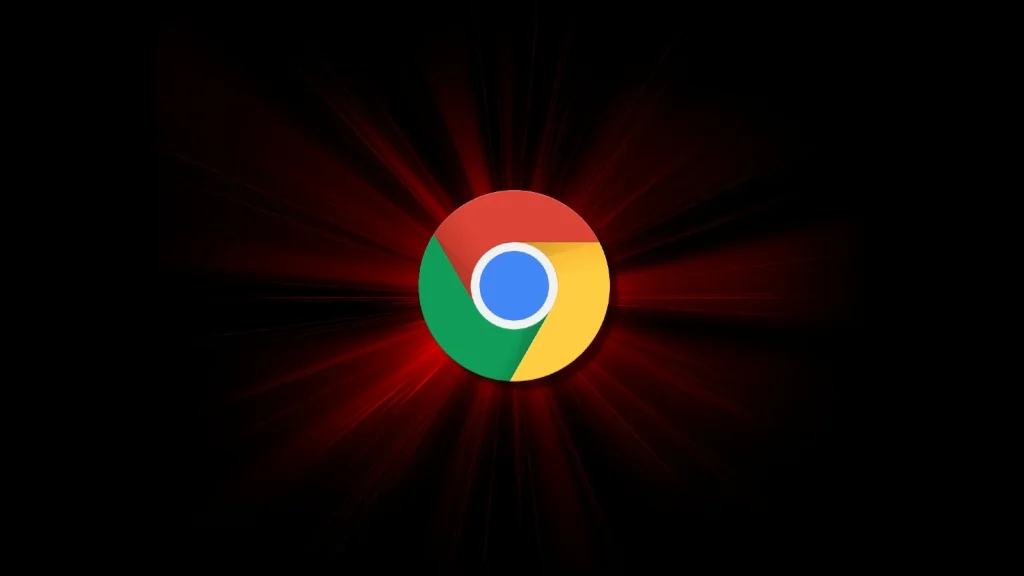
设置特定网站默认静音
添加网址到静音列表的步骤
进入声音权限设置页面: 打开Chrome“设置”,点击“隐私与安全”,选择“网站设置”,再点击“声音”进入声音权限管理界面,是配置静音规则的入口,便于集中管理各类站点权限。
手动添加网站地址: 在声音设置页面中选择“禁止网站播放声音”,点击“添加”按钮后输入需要静音的网址,确认保存后该网站将自动被设置为静音,不再发出任何音频。
针对特定子域名操作: 添加网址时可输入完整子域名,例如“news.example.com”,仅对该部分网站生效,不影响主域名其他页面,有助于细化控制网页声音来源,个性化更强。
恢复默认声音权限的方式
通过网站设置页面修改: 若想恢复网站声音,在“声音”权限中找到对应网站,点击右侧的删除图标,即可移除该站点的静音限制,网站重新具备播放声音的权限,立即生效。
使用地址栏快捷入口: 打开静音状态下的网站,点击地址栏左侧的锁形图标,进入“网站设置”,在声音权限一项中选择“允许”,也可快速恢复默认音频权限,方便即时调整。
清除全部网站权限配置: 在“设置”>“隐私与安全”>“网站设置”最下方点击“重置权限设置”,可一次性清除所有网站的自定义权限配置,包括声音、通知、定位等,适用于权限异常时恢复默认状态。
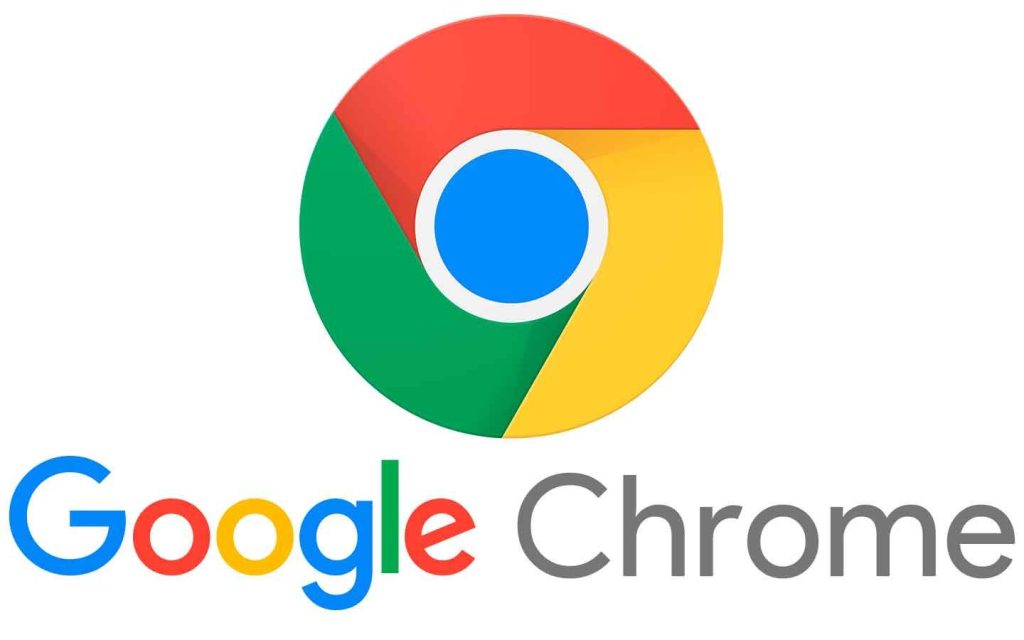
移动端Chrome浏览器静音技巧
安卓系统中实现标签静音的方法
使用系统音量键静音浏览器: 安卓系统中可以通过侧边的音量减键将媒体音量调为零,从而实现Chrome浏览器中网页的静音效果,适合不想打断当前播放但又不希望发声的情况,使用简单方便。
进入网站权限管理关闭声音: 打开Chrome“设置”>“网站设置”>“声音”,找到目标网站并设置为“禁止播放声音”,可针对性地关闭特定站点声音,避免频繁手动操作,节省时间精力。
使用第三方工具静音应用: 安卓用户可安装如“App Volume Control”等第三方工具,对Chrome进行独立音量管理,实现对浏览器的静音、限音控制,适合需要精细调节音量的场景,效果稳定可靠。
iOS用户如何控制浏览器声音
使用系统控制中心调节音量: 向下滑动打开控制中心,通过滑块调整媒体音量,若完全关闭则Chrome中所有网页也将保持静音状态,适合快速操作,特别方便在公共场所使用。
切换至静音模式开关: iPhone配有静音物理按键,拨到静音状态时包括Chrome在内的所有应用媒体音频将自动关闭,是最便捷的统一静音方式,适合临时使用,有效防止打扰他人。
关闭网页自动播放功能: 进入“设置”>“Safari”>“自动播放”,虽然该设置属于Safari,但许多网页设置也影响Chrome行为,可间接限制声音内容的自动播放,增强浏览安静体验,减少干扰。